
Co je třeba vědět
- Nastavit jako výchozí: Přejít na Nastavení > Aplikace a oznámení > Výchozí aplikace > SMS aplikace > vyberte Zprávy.
- Zahájit chat: Klepněte na ikonu textová zpráva ikona> vybrat příjemce> napsat zprávu> Poslat.
- Chcete-li odeslat emodži, klepněte na ikonu smajlíky pro zobrazení klávesnice emodži. U souborů GIF klepněte na GIF. Nálepky zobrazíte klepnutím na ikonu čtvercový smajlík ikona.
Tento článek vysvětluje, jak nastavit Samsung Messages jako výchozí aplikaci pro zasílání zpráv, zahájit chat, odesílat GIF a další. Pokyny se vztahují na nejnovější verzi Zpráv Samsung. Některé funkce jsou k dispozici pouze pro telefony s Androidem 8.0 nebo novějším.
Jak nastavit zprávy Samsung jako výchozí aplikaci
Zprávy Samsung jsou obvykle výchozí aplikací pro zasílání zpráv na jakémkoli zařízení Samsung. Pokud jste však v určitém okamžiku změnili výchozí nastavení, můžete jej změnit zpět následujícím způsobem.
-
Otevřete telefon Nastavení aplikace.
-
Vybrat Aplikace a oznámení > Výchozí aplikace > SMS aplikace.
-
Vybrat Zprávy.
Jak zahájit nový chat Samsung Messages
Chcete poslat rychlou zprávu své posádce? Zde je postup:
-
Na domovské obrazovce klepněte na ikonu Zprávy aplikace.
-
Klepněte na ikonu textová zpráva ikona v pravém dolním rohu.
-
V kategoriích Kontakty, Skupiny nebo Nedávné vyberte lidi, které chcete přidat do chatu. Nebo jděte do Příjemce do pole a zadejte jméno, které chcete vybrat ze seznamu kontaktů, nebo ručně zadejte telefonní číslo. Můžete také klepnout na ikonu osoba ikonu v pravém horním rohu otevřete kontakty.
-
Klepněte na ikonu Zadejte zprávu do pole a napište svou zprávu.
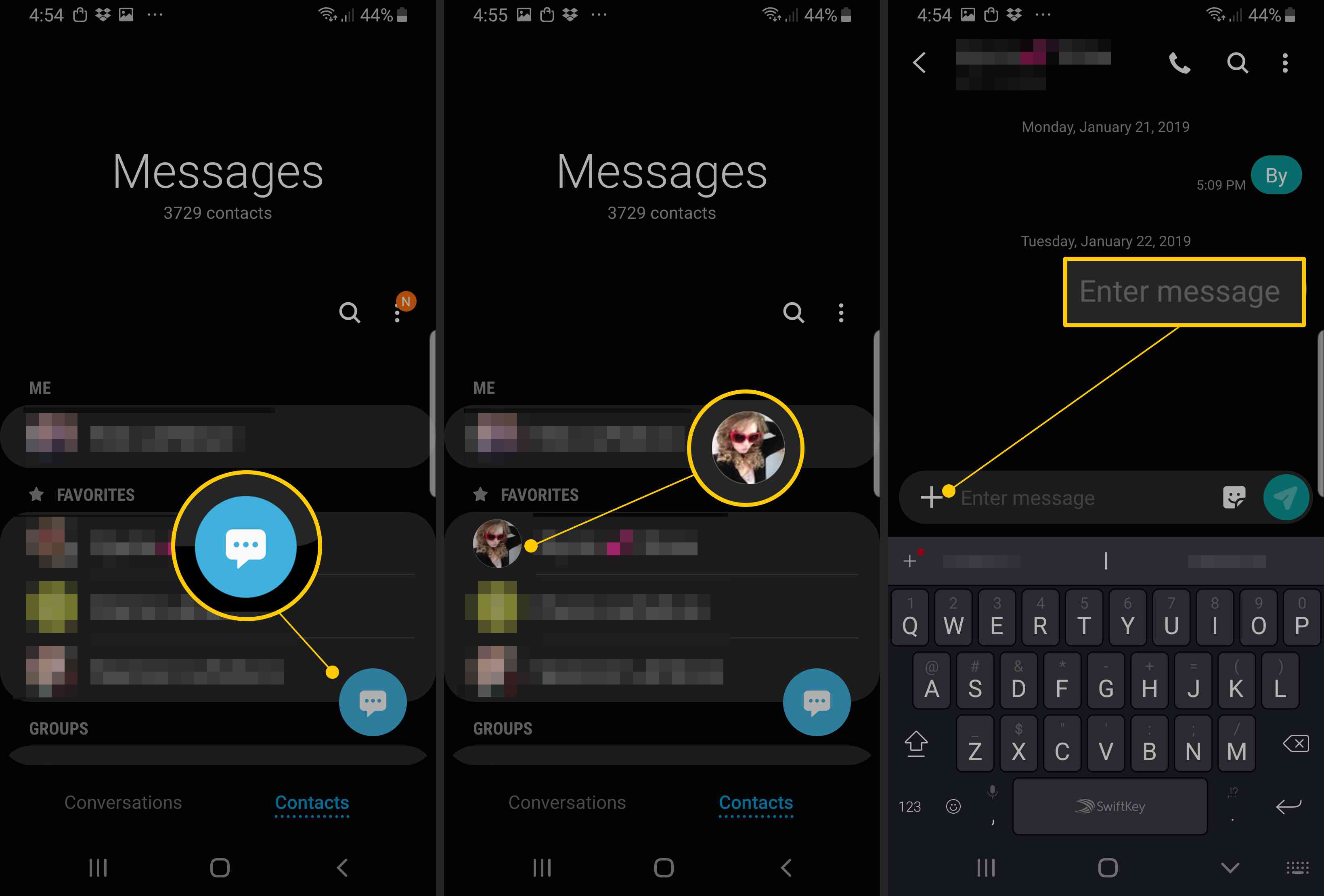
-
Až budete připraveni, vyberte Poslat. Pokud zprávu před odesláním opustíte, automaticky se uloží jako koncept.
Jak naplánovat zprávu Samsung
Zprávy můžete doručit až do jednoho roku od aktuálního data. Tato funkce je vhodná pro zasílání všeho od textů souvisejících s obchodem až po osobní texty, které potvrzují zvláštní příležitosti, přátelům a rodině.
-
Klepněte na ikonu Zprávy aplikaci a vyberte textová zpráva ikona.
-
Klepněte na ikonu Zadejte zprávu do pole a zadejte svou zprávu.
-
Klepněte na ikonu přidat ikona (+).
-
Vybrat Naplánovat zprávu.
-
Vyberte datum a čas pro odeslání zprávy.
Jak odesílat soubory GIF, emodži a nálepky ve zprávách Samsung
Pokud máte smartphone Galaxy S8 nebo novější, můžete do svých zpráv přidat GIF, emodži a nálepky. Zde je postup:
-
Klepněte na ikonu Zprávy aplikaci a vyberte textová zpráva ikona.
-
U emodži klepněte na smajlíky pro zobrazení klávesnice emodži. U souborů GIF klepněte na GIF. Nálepky zobrazíte klepnutím na ikonu čtvercový smajlík ikona.
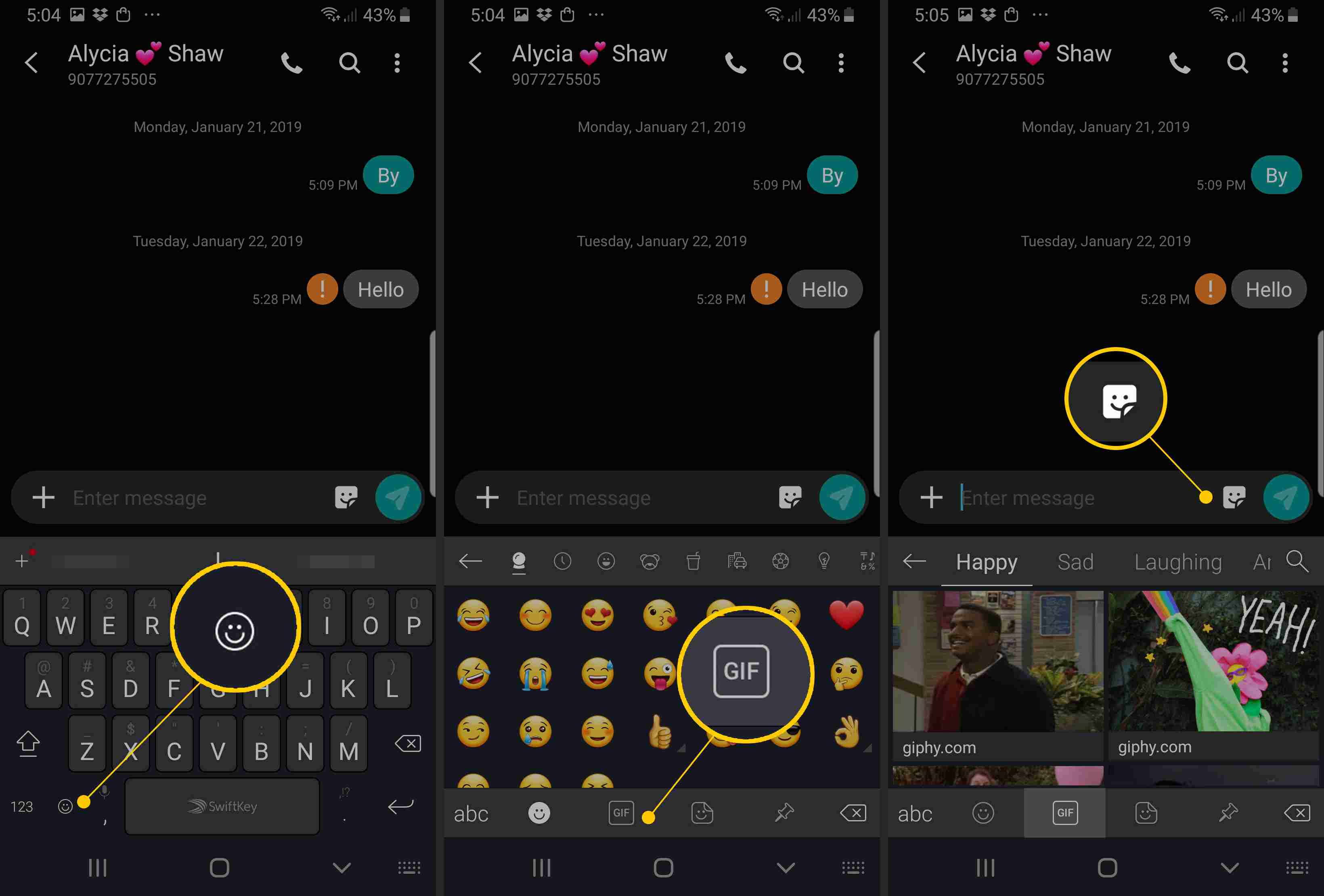
-
Klepněte na ikonu text pole nebo klávesnice ikona v levém dolním rohu pro návrat na klávesnici.
O zprávách Samsung
Všechny telefony Galaxy jsou dodávány s aplikací Samsung Messages. Je ideální, pokud často píšete s ostatními uživateli Samsung, protože každý může využívat výhody specifické pro tato zařízení. V roce 2021 společnost uvedla Samsung Messages pro Windows 10, který je k dispozici v Microsoft Storu. Můžete jej použít k odesílání a přijímání zpráv na počítači.